Eine einzelne Word-Seite ändert die Papierausrichtung
Ändern Sie die Papierrichtung einer einzelnen Word-Seite: 1. Wählen Sie die Papierrichtung des Dokuments auf der Benutzeroberfläche. 2. Passen Sie die Seiteneinstellungen an.

Beim Bearbeiten von Dokumenten mit Microsoft Word müssen wir manchmal die Papierausrichtung von Hochformat in Querformat oder umgekehrt ändern. Diese Situation tritt normalerweise auf, wenn Dokumente wie Poster, Banner, Berichtsformulare usw. erstellt werden, die ein mehrspaltiges oder großformatiges Layout erfordern. In diesem Artikel erfahren Sie, wie Sie mit Microsoft Word die Ausrichtung des Dokumentpapiers ändern, um unterschiedliche Satzanforderungen zu erfüllen.
Schritt eins: Wählen Sie die Papierausrichtung des Dokuments auf der Benutzeroberfläche aus.
Öffnen Sie zunächst die Microsoft Word-Software und erstellen Sie ein neues Dokument. Standardmäßig verwendet Word die Ausrichtung im Hochformat (vertikales Layout). Um die Papierausrichtung in Querformat zu ändern, führen Sie die folgenden Schritte aus.
Wählen Sie in der Menüleiste von Word die Registerkarte „Seitenlayout“ und suchen Sie in der Gruppe „Seite einrichten“ der Registerkarte nach der Spalte „Ausrichtung“. Klicken Sie unterhalb der Spalte auf „Hochformat“. Daraufhin wird ein Dropdown-Optionsfeld angezeigt. Wählen Sie „Querformat“, um die Papierausrichtung in „Querformat“ zu ändern. Wenn Sie die horizontale Ausrichtung in eine vertikale ändern möchten, wählen Sie in der Spalte „Ausrichtung“ die Option „Hochformat“.
Schritt zwei: Seiteneinstellungen anpassen
In einigen Fällen erfüllen die Standardseiteneinstellungen von Word möglicherweise nicht unsere Anforderungen. Um uns besser an die Layoutanforderungen anzupassen, können wir die Seiteneinstellungen anpassen.
Klicken Sie in der Gruppe „Seite einrichten“ der Registerkarte „Seitenlayout“ auf die Spalte „Papierformat“. Ein Dropdown-Menü wird angezeigt und Sie können ein voreingestelltes Papierformat auswählen, z. B. A4, A3, Letter , usw. Wenn Sie das Papierformat anpassen müssen, wählen Sie die Option „Weitere Papierformate“ und das Dialogfeld „Seite einrichten“ wird geöffnet.
Klicken Sie im Dialogfeld „Seite einrichten“ auf die Registerkarte „Papier“, um die Breite und Höhe des Papiers festzulegen. Wenn Sie beispielsweise die Breite auf 20 cm und die Höhe auf 30 cm einstellen möchten, können Sie die Papierbreite auf 20 cm und die Papierhöhe auf 30 cm einstellen und dann auf die Schaltfläche „OK“ klicken, um die Einstellungen zu speichern. Zu diesem Zeitpunkt wird das Papierformat des Dokuments entsprechend der benutzerdefinierten Breite und Höhe eingestellt.
Schritt 3: Abschnittsfunktion
Die Abschnittsfunktion von Word ermöglicht es uns, unterschiedliche Seitenrichtungen in verschiedenen Teilen desselben Dokuments festzulegen, um flexiblere Layouteinstellungen zu erreichen.
Klicken Sie auf der Registerkarte „Seitenlayout“ an einer beliebigen Stelle im Word-Dokument auf die Schaltfläche „Abschnittsumbruch“. Daraufhin wird ein Dropdown-Menü angezeigt. Wählen Sie „Nächste Seite“, um einen Abschnittsumbruch hinzuzufügen. Abschnittsumbrüche können das Dokument in mehrere Abschnitte unterteilen, und jeder Abschnitt kann die Seitenausrichtung unabhängig festlegen.
Wenn Sie beispielsweise die Papierausrichtung der ersten Seite in einem Dokument auf Hochformat und der zweiten Seite auf Querformat festlegen möchten, können wir zunächst einen Abschnittsumbruch in das Seitenlayout einfügen und dann auf der ersten Seite die Ausrichtung im Hochformat auswählen und Querformat auf der zweiten Seite. Auf diese Weise haben die erste und die zweite Seite beim Drucken oder Speichern des Dokuments unterschiedliche Seitenausrichtungen.
Zusammenfassung:
Mit der oben genannten Methode können wir die Papierausrichtung des Dokuments in Microsoft Word einfach ändern. Diese Techniken gelten nicht nur für einseitige Dokumente, sondern können auch auf Dokumente mit mehrspaltigen und großformatigen Formatierungen angewendet werden. Durch Anpassen der Papierausrichtung und Anpassen der Seiteneinstellungen können wir unterschiedliche Layoutanforderungen besser erfüllen und die Lesbarkeit und Schönheit von Dokumenten verbessern. Bei der Erstellung von Dokumenten wie Postern, Bannern und Berichtsformularen führt der flexible Einsatz dieser Funktionen zu einer deutlichen Steigerung der Arbeitseffizienz.
Das obige ist der detaillierte Inhalt vonEine einzelne Word-Seite ändert die Papierausrichtung. Für weitere Informationen folgen Sie bitte anderen verwandten Artikeln auf der PHP chinesischen Website!

Heiße KI -Werkzeuge

Undress AI Tool
Ausziehbilder kostenlos

Undresser.AI Undress
KI-gestützte App zum Erstellen realistischer Aktfotos

AI Clothes Remover
Online-KI-Tool zum Entfernen von Kleidung aus Fotos.

Stock Market GPT
KI-gestützte Anlageforschung für intelligentere Entscheidungen

Heißer Artikel

Heiße Werkzeuge

Notepad++7.3.1
Einfach zu bedienender und kostenloser Code-Editor

SublimeText3 chinesische Version
Chinesische Version, sehr einfach zu bedienen

Senden Sie Studio 13.0.1
Leistungsstarke integrierte PHP-Entwicklungsumgebung

Dreamweaver CS6
Visuelle Webentwicklungstools

SublimeText3 Mac-Version
Codebearbeitungssoftware auf Gottesniveau (SublimeText3)
 Wie bearbeite ich DOCX -Dateien unter Windows? Komplette Tutorials mit Microsoft Word
Sep 05, 2025 pm 08:51 PM
Wie bearbeite ich DOCX -Dateien unter Windows? Komplette Tutorials mit Microsoft Word
Sep 05, 2025 pm 08:51 PM
Die Verwendung von Microsoft Word ist der beste Weg, um DOCX -Dateien zu bearbeiten, einschließlich Öffnen, Bearbeiten, Formatieren, Einfügen von Inhalten, Seitenlayout, Überprüfung von Revisionen und Speichern. Kompatibilitätsprobleme werden hauptsächlich durch fehlende Schriftarten, unterschiedliche Wortversionen, Druckertreiber, Anzeigeeinstellungen und Betriebssysteme verursacht und können durch Einbetten von Schriftarten, mit gängigen Schriftarten oder Speichern als kompatible Formate gelöst werden. Zu den praktischen Tipps gehören die Verwendung eines gleichmäßigen Formatierens von Stilen, automatischen Verzeichnissen, Cross-Referenzen, Revisionsanmerkungen, Makroautomatisierung, Dokumentinspektoren und Barrierefreiheitsprüfungen. Wenn die Datei beschädigt ist, können Sie "öffnen und reparieren", temporäre Dateien wiederherstellen, mit anderen Software öffnen, in neue Dokumente einfügen, Berechtigungen und Speicher suchen oder professionelle Wiederherstellungswerkzeuge verwenden. Es wird auch empfohlen, automatische Speichern und Cloud -Sicherung zu aktivieren
 Der Ordner oder die Datei wurde in einem anderen Programm geöffnet
Sep 20, 2025 am 08:24 AM
Der Ordner oder die Datei wurde in einem anderen Programm geöffnet
Sep 20, 2025 am 08:24 AM
Wenn die Datei besetzt ist, überprüfen und schließen Sie zuerst die entsprechenden Programme und versuchen Sie, den Computer neu zu starten. Wenn es ungültig ist, verwenden Sie Task -Manager, Ressourcenmonitor oder ProcessExplorer, um den besetzten Prozess zu lokalisieren, und beenden Sie ihn mit einem gewaltsamen Beendet, indem Sie den Befehl taskKill beenden. Zur Prävention müssen Sie gute Betriebsgewohnheiten entwickeln, die Vorschau auf mobile/netzwerkreiche Antriebe vermeiden oder direkt arbeiten und die Software auf dem neuesten Stand halten.
 So erstellen Sie ein neues Word -Dokument auf Apple Phone
Sep 01, 2025 pm 04:00 PM
So erstellen Sie ein neues Word -Dokument auf Apple Phone
Sep 01, 2025 pm 04:00 PM
Bitte stellen Sie sicher, dass Ihr iPhone die WPSOffice -App installiert hat. Dies ist eine umfassende Bürosoftware, die Ihre verschiedenen Anforderungen an die Bearbeitung von Dokumenten auf Ihrem Mobiltelefon erfüllen kann. Wenn Sie es noch nicht installiert haben, können Sie zum AppStore gehen, nach "WPSOffice" suchen, auf "GET" klicken und den Download und die Installation abschließen. Erstellen Sie ein neues Word -Dokument und starten Sie die WPSOffice -Anwendung. Nach dem Öffnen sehen Sie eine klare und intuitive Betriebsoberfläche. Suchen und klicken Sie auf die Schaltfläche "" in der unteren Navigationsleiste, eine kurze Eingabe, um eine neue Datei zu erstellen. Wählen Sie die neue Dokumentoption aus. Das System öffnet automatisch eine leere Word -Dokumentseite und Sie können mit dem Eingeben und Bearbeiten von Inhalten beginnen. Einstellungen für personalisierte Dokumentenbetriebslayout: Klicken Sie auf das Bild "Tools" in der oberen rechten Ecke
 Was ist das Problem, dass Win10 der Home Group_File Sharing -Alternative nicht anschließen kann, nachdem die Feature von Win10 Home Group entfernt wurde
Sep 24, 2025 pm 05:33 PM
Was ist das Problem, dass Win10 der Home Group_File Sharing -Alternative nicht anschließen kann, nachdem die Feature von Win10 Home Group entfernt wurde
Sep 24, 2025 pm 05:33 PM
Nach Windows 10 Version 1803 wurde die Home -Group -Funktion entfernt und die Dateifreigabe muss erreicht werden, indem die Netzwerkerkennung, die Konfiguration von Systemdiensten und die Änderung der Registrierung aktiviert werden. Bestätigen Sie zunächst die Systemversion und prüfen Sie, ob die Home -Gruppenoptionen fehlen. Aktivieren Sie dann die Network -Erkennungs- und Dateidruckerfreigabe in "Netzwerk- und Sharing Center" und deaktivieren Sie den Kennwortschutz. Starten Sie dann die wichtigsten Dienste wie FunctionDiscoveryResourcePublication im Service Manager und passen Sie gegebenenfalls die Ordnerberechtigungen von MachineKeys an. Setzen Sie dann über den Registrierungsredakteur erlaubt, dass die InsecureguestAuth auf 1 auf 1 ist, um die unsichere Gastauthentifizierung zu unterstützen. Verwenden Sie schließlich den Datei -Explorer, um Dateien direkt freizugeben
 So suchen Sie nach Dateien in Ihrer eigenen Festplatte in Quark Network DISK_QUARK NETWORK DISK Genaue Suchfähigkeiten
Sep 20, 2025 am 11:06 AM
So suchen Sie nach Dateien in Ihrer eigenen Festplatte in Quark Network DISK_QUARK NETWORK DISK Genaue Suchfähigkeiten
Sep 20, 2025 am 11:06 AM
Verwenden Sie die Keyword -Suche, Filterbedingungen, Dateipfade und aktuelle Datensätze, um schnell Quark -Netzwerkdateien zu finden. Geben Sie zunächst die Schlüsselwortsuche in das Suchfeld ein und einschränken Sie den Umfang nach Typ, Zeit usw. über die Filterfunktion, sehen Sie sich den Dateipfad an oder sammeln Sie beim nächsten Mal gemeinsame Ordner, um einen schnellen Zugriff zu erhalten.
 Wie kann ich Dateiformate in Windows -Dateimanager konvertieren? Schritte zum effizienten Betrieb
Sep 05, 2025 pm 08:12 PM
Wie kann ich Dateiformate in Windows -Dateimanager konvertieren? Schritte zum effizienten Betrieb
Sep 05, 2025 pm 08:12 PM
Windows -Dateimanager kann Dateiformate in Stapeln nicht direkt konvertieren, da er nur für die Dateiverwaltung verantwortlich ist und keine Dateiinhalte verarbeitet. Es müssen Tools von Drittanbietern wie IrfanView und FFMPEG verwendet werden, um eine effiziente Stapelkonvertierung zu erreichen, kombiniert mit dem Dateimanager zum Filter von Dateien und -tools und die Konvertierung über eine grafische Schnittstelle oder Befehlszeile abzuschließen. Die Befehlszeilen -Tools haben die Vorteile von Automatisierung, hoher Effizienz und präziser Kontrolle. Die Lernkosten, die Fehlerbehandlung und die Sicherung von Dateien sollten jedoch Aufmerksamkeit geschenkt werden.
 Wie deaktiviere ich automatische Wartungsdienste im Windows 10 -System?
Sep 25, 2025 am 11:09 AM
Wie deaktiviere ich automatische Wartungsdienste im Windows 10 -System?
Sep 25, 2025 am 11:09 AM
Das Windows 10 -System verfügt über eine automatische Wartungsfunktion, mit der die Wartungsaufgaben für das System entsprechend der festgelegten Zeit wie Systemaktualisierungen oder Festplatten -Defragmentierung ausgeführt werden können. Standardmäßig ist die automatische Wartung von Windows 10 aktiviert. In einigen Fällen bevorzugen wir jedoch möglicherweise, diese Wartungsvorgänge selbst zu verwalten, um die Geräte besser zu kontrollieren. Wie kann ich den automatischen Wartungsdienst von Windows 10 ausschalten? Schauen wir uns als nächstes die spezifischen Schritte zusammen an, ich hoffe, es wird für alle hilfreich sein. Die spezifische Methode zur Deaktivierung der automatischen Wartungsfunktion in Win10 lautet wie folgt: Schritt 1, drücken Sie gleichzeitig den Win- und R -Tasten, um das laufende Fenster zu öffnen. Klicken Sie nach Eingabe von Regedit auf OK oder drücken Sie die Eingabetaste. Schritt 2: Wenn die Steuerung des Benutzerkontos hinzugefügt wird
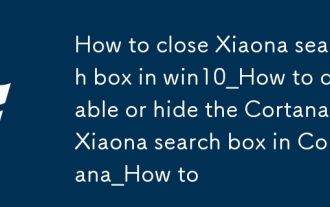 So schließen Sie das Xiaona -Suchbox in Win10_How, um das Cortana Xiaona -Suchbox in Cortana_How zu deaktivieren oder zu verbergen
Sep 20, 2025 pm 12:06 PM
So schließen Sie das Xiaona -Suchbox in Win10_How, um das Cortana Xiaona -Suchbox in Cortana_How zu deaktivieren oder zu verbergen
Sep 20, 2025 pm 12:06 PM
1. Sie können das versteckte Suchfeld über die Taskleiste einstellen und mit der rechten Maustaste auf die Taskleiste klicken, um "Suche" → "Ausblenden" auszuwählen. 2. Die professionelle Version kann den Gruppenrichtlinieneditor verwenden, um Cortana zu deaktivieren. Der Pfad ist Computerkonfiguration → Verwaltungsvorlagen → Windows -Komponenten → Suche und festlegen "Cortana zulassen" auf deaktiviert. A. Alle Versionen können die Registrierung ändern, den Wert für die Zulassungscortana unter hkey_local_maachine \ software \ policies \ microsoft \ Windows erstellen und auf 0 einstellen; 4.. Sie können auch die Datenerfassung und Spracherkennung durch Datenschutzeinstellungen deaktivieren, um die Cortana -Funktion zu begrenzen.






